vue中使用svg画路径图的详细介绍
什么是svg:
SVG 是使用 XML 来描述二维图形和绘图程序的语言。
svg的优点与特点
- SVG 图像在放大或改变尺寸的情况下其图形质量不会有所损失
- SVG 是万维网联盟的标准
- SVG 与诸如 DOM 和XSL 之类的 W3C 标准是一个整体
- SVG 可被非常多的工具读取和修改(比如记事本)
- SVG 与 JPEG 和 GIF 图像比起来,尺寸更小,且可压缩性更强。
- SVG 是可伸缩的
- SVG 图像可在任何的分辨率下被高质量地打印
- SVG 可在图像质量不下降的情况下被放大
- SVG 图像中的文本是可选的,同时也是可搜索的(很适合制作地图)
- SVG 可以与 Java 技术一起运行
- SVG 是开放的标准
- SVG 文件是纯粹的 XML
效果图:
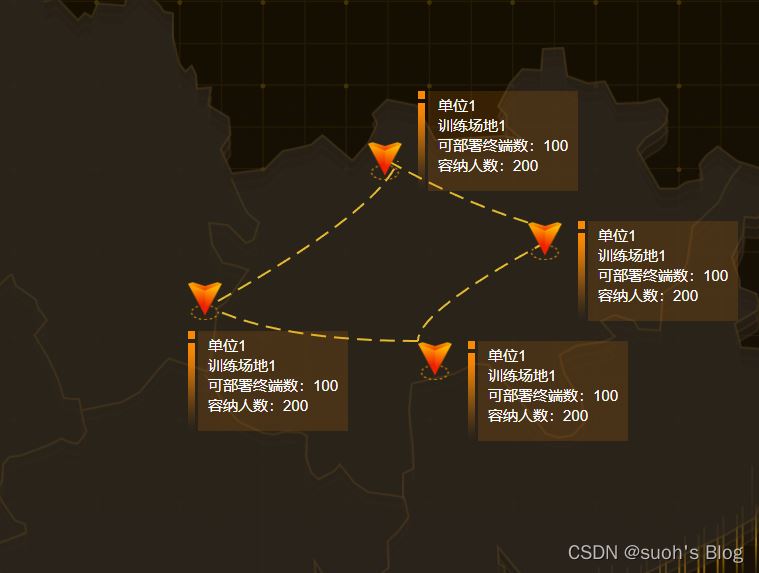
html
<svg class="svgClass" xmlns="http://www.w3.org/2000/svg" version="1.1" width="1100px" height="700px">
<!-- 标记点之间的路径 -->
<path v-for="(item,i) in paths" :d="item.path_d" fill="none" stroke-width="2" stroke-dasharray="15 8" stroke="blue" style="fill:none;stroke:#E3BA2D;stroke-width:2;stroke-linejoin:round"></path>
<!-- 标记点图片展示 -->
<image v-for="(item,i) in pointers" style="cursor:pointer" xlink:href="../../assets/img/jichu/point.png" type="image/jpeg" :x="item.x" :y="item.y" width="34" height="40" />
<!-- 标记点详情背景展示 -->
<image v-for="(item,i) in infos" style="cursor:pointer;" xlink:href="../../assets/img/jichu/borderbg.png" type="image/jpeg" :x="item.x" :y="item.y" width="200" height="100" />
<!-- 详情内容展示 -->
<text v-for="(item,i) in infoDw" :key="i" class="textsvg" :x="item.x1" :y="item.y1">{{item.dw}}</text>
<text v-for="(item,i) in infoDw" :key="i" class="textsvg" :x="item.x2" :y="item.y2">{{item.train}}</text>
<text v-for="(item,i) in infoDw" :key="i" class="textsvg" :x="item.x3" :y="item.y3">可部署终端数:{{item.zdNum}}</text>
<text v-for="(item,i) in infoDw" :key="i" class="textsvg" :x="item.x4" :y="item.y4">容纳人数:{{item.person}}</text>
</svg>
data中定义的变量
/** svg中所有标记点坐标 */
pointers: [
{ x: 700, y: 180 },
{ x: 520, y: 320 },
{ x: 860, y: 260 },
{ x: 750, y: 380 },
],
/** svg中所有路径数组 */
paths: [
{ path_d: "M720,200 Q810,250,890,270" },//顺时针路径1
{ path_d: "M880,280 Q750,350,750,380" },//顺时针路径2
{ path_d: "M750,380 Q620,380,550,350" },//顺时针路径3
{ path_d: "M550,340 Q710,250,730,200" },//顺时针路径4
],
/** 所有悬浮框坐标 */
infos: [
{ x: 730, y: 130, show: true },
{ x: 500, y: 370, show: true },
{ x: 890, y: 260, show: true },
{ x: 780, y: 380, show: true },
],
/** 所有悬浮框详情内容展示 */
infoDw: [],
【注意】【注意】【注意】
在data中我定义了svg的path路径变量例如: path_d: "M720,200 Q810,250,890,270" ,它代表的含义是:M后面的两个坐标是起点的xy值(下图A点),Q代表的是路径的控制点(也就是路径的曲度偏向,下图B点),最后两个坐标是重点的xy值(下图C点)
A 和 C 分别是起点和终点,B 是控制点
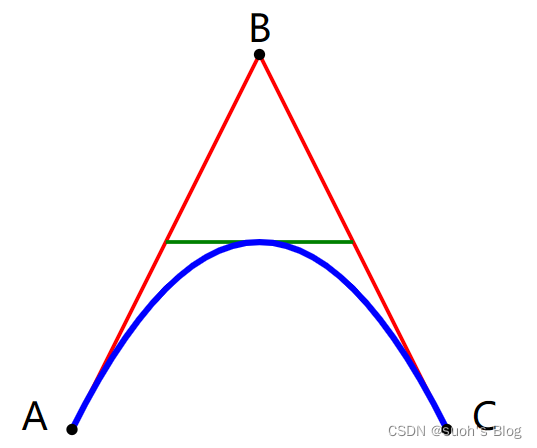
data中的坐标定义见下图:
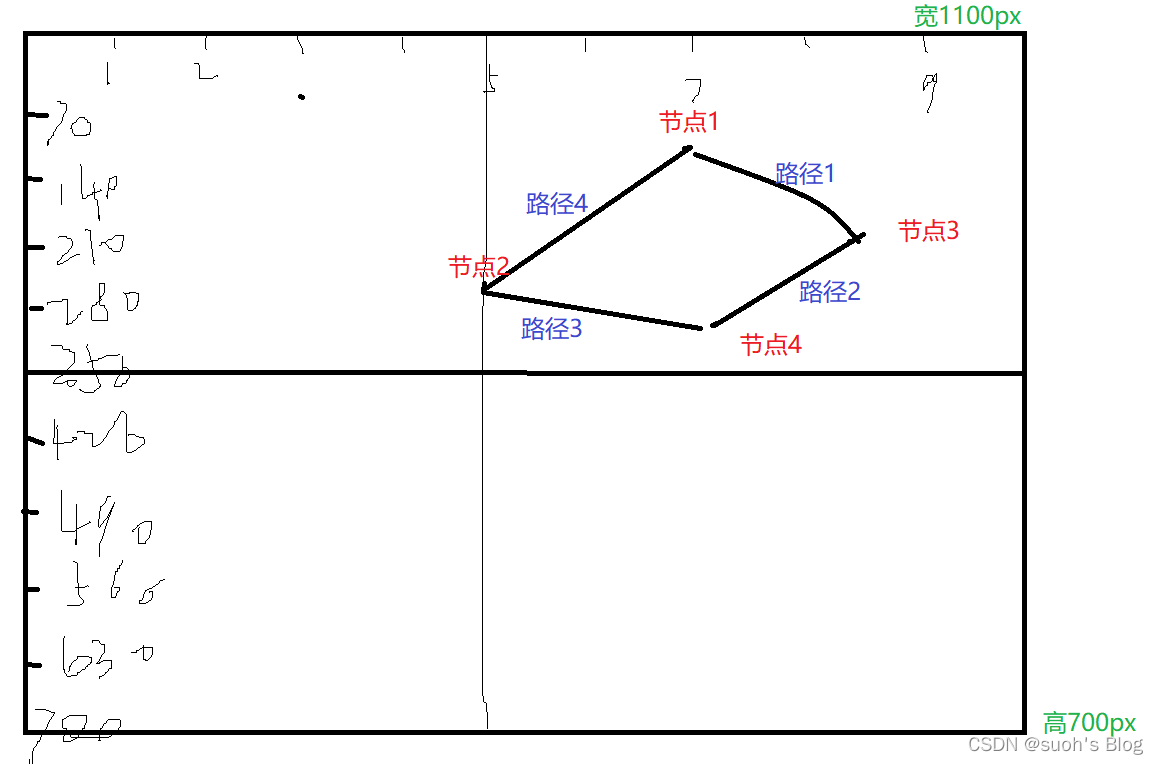
由于悬浮框的信息坐标有规律可循,因此我写了一个方法去循环获取坐标,可以节省代码空间
methods中获取悬浮框text标签的坐标,在mounted中调用即可:
getDetailxy() {
//悬浮框内容的坐标跟悬浮框的坐标基本一致
//通过循环悬浮框的数组来给框内的详情坐标进行赋值
this.infos.map((item, i) => {
let x = item.x + 40
let y = item.y
this.infoDw.push(
{
dw: '单位1', train: '训练场地1', zdNum: 100, person: 200,
show:true,
x1: x, y1: y + 20,
x2: x, y2: y + 40,
x3: x, y3: y + 60,
x4: x, y4: y + 80,
}
)
})
},
注意:svg中不能使用html标签,例如div,img等,因此在svg中一般使用image标签放置图片,text图片放置文本内容。
到此这篇关于vue中使用svg画路径图的文章就介绍到这了,更多相关vue svg画路径图内容请搜索我们以前的文章或继续浏览下面的相关文章希望大家以后多多支持我们!
赞 (0)

